저번에 카카오뱅크 모바일로 발급받는 방법을 알려드렸습니다. 이번엔 PC로 받는 방법을 알려드릴게요. 카카오뱅크는 알다시피 은행이 없어서 모바일과 PC로만 발급이 가능합니다. 모바일은 금방 금방 할 수 있지만 PC 발급은 또 모바일에서 신청을 먼저 해야 PC 발급이 가능합니다. 그럼 바로 알아보도록 할까요!
카카오 뱅크 PC 통장사본 발급받기
카카오뱅크 PC 발급
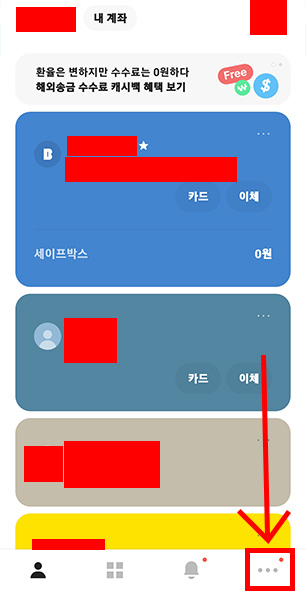
1. 모바일 카카오뱅크에 들어갑니다. 그리고 하단 점 3개를 눌러주세요.

2. 상단에 있는 고객센터를 눌러주세요.

3. 고객센터 아래 부분에 증명서 발급이 있습니다. 증명서 발급을 눌러주세요.

4. 그리고 예금을 눌러줍니다.

5. 아래에 계좌개설확인서가 있습니다. 계좌확인서울 눌러주세요.

6. 계좌개설확인서에서 아래 발급신청 시 유의사항을 한번 읽어 보세요. 그리고 다음을 눌러주세요.

7. 원하시는 발급 방법을 선택해 주세요.라는 문구 아래 발급 방법이 있습니다. 발급방법을 누르시면

8. PC 출력과 우편 출력 할 수 있는 화면이 뜹니다. 거기서 PC출력을 눌러주세요.

9. 그럼 발급방법에 PC출력이 뜨고 아래에는 발급 매수가 뜹니다. 발급 매수를 누르시면 필요한 매수를 선택하실 수 있어요.

10. 원하시는 통장을 선택하신 후 다음을 눌러주세요.

11. 신청하기 눌러주시면 인증 비밀번호 입력 창이 뜹니다. 비밀 번호를 눌러주시면 됩니다.

12. 증명서 신청 완료 페이지에서 하단에 있는 확인을 눌러주세요.

13. 그러면 통장사본 신청이 되었는지 볼 수가 있습니다. 발급 날짜와, 발급방법이 나오게 되고 출력이 가능한지가 나옵니다. 신청을 하게 되면 상단에 보이는 것처럼 '증명서 발급 완료' 문자도 같이 옵니다.

14. 여기서부터는 PC로 합니다. 카카오뱅크 메인 홈에서 고객센터를 누르고 증명서 밑에 있는 나의 증명서 발급 내역을 눌러주시면 됩니다.

15. 로그인을 해 주세요. 로그인하는 방법은 밑에 설명이 되어있습니다. 참고해 주세요.

16. 나의 증명서 발급 내역에서 통장사본 출력하기를 눌러줍니다. 출력하기 전에 프로그램을 다운로드해야 합니다. 다운로드를 안 하시면 출력이 안됩니다. 꼭 해주세요! 그리고 마지막에 문서발급을 눌러주시면 됩니다.
설명글이 길지만 막상 해보시면 간단합니다. 다들 쉽게 통장사본을 발급받으실 수 있으니 필요할 때 천천히 따라 해 보면서 발급받아보세요. 지금껏 카카오 뱅크 PC 통장사본 발급받기에 대해 알아보았습니다.
'라이프 Tip' 카테고리의 다른 글
| 갤럭시 손전등 밝기 조절하기 (0) | 2023.01.09 |
|---|---|
| 한번에 2023년 확대되는 지원정책 정보 모아보기! (0) | 2022.12.31 |
| 우리은행 통장사본 PC, 모바일 2가지 발급 방법 (0) | 2022.12.30 |
| 신한은행 쏠 모바일로 신한인증서 비밀번호 변경 및 생체, 패턴으로 변경하기 (0) | 2022.12.23 |
| 갤럭시 캡처 시 자동으로 상단바 숨기기 (깔끔한 이미지) (0) | 2022.12.20 |



댓글